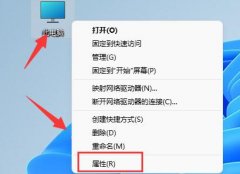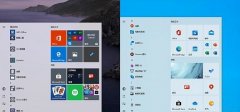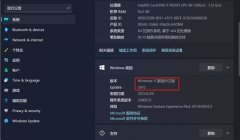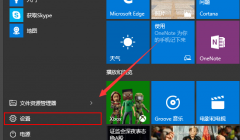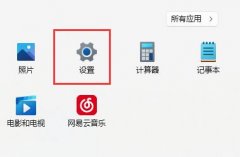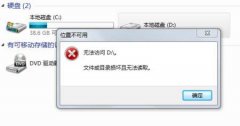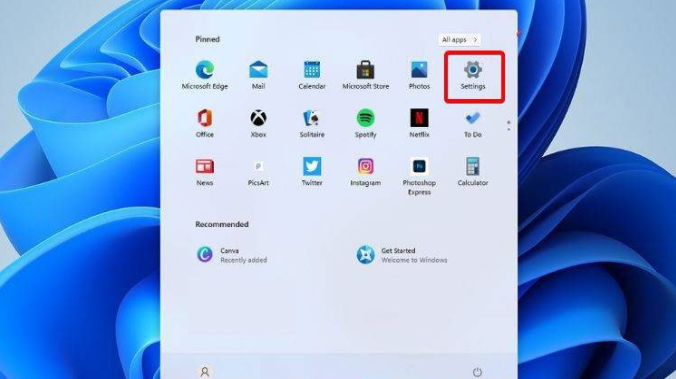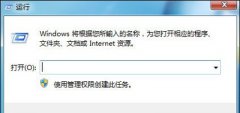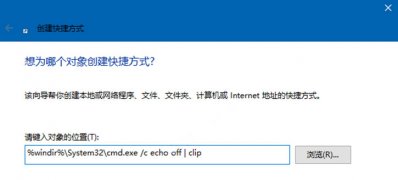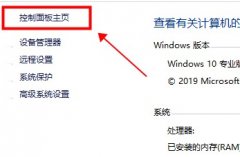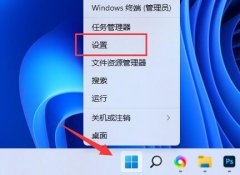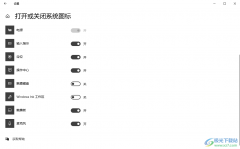大家知道吗?在使用win11时,如果没有获取管理员权限,很多操作可能会无法进行,这时我们就需要获取管理员权限了,那么win11管理员权限怎么获取呢?考虑到很多用户还不清楚怎么获取win11管理员权限,接下来小编为大家带来了获取win11管理员权限的方法。有需要的小伙伴们快来看看吧!
1、首先按下键盘上的“win+r”组合键打开运行。

2、接着在弹出的运行框中输入“gpedit.msc”,按下回车确定。
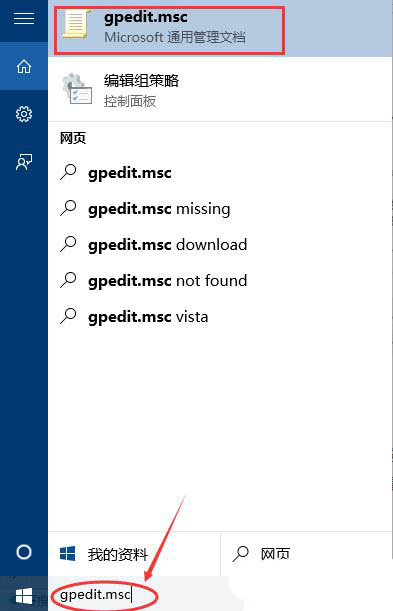
3、在组策略编辑器中依次进入“计算机配置-》Windows设置-》安全设置-》本地策略-》安全选项”。
4、进入安全选项后双击右侧的“管理员账户状态”。
5、在管理员账户状态中,勾选“以启用”,再点击下方“确定”保存即可获得管理员权限。
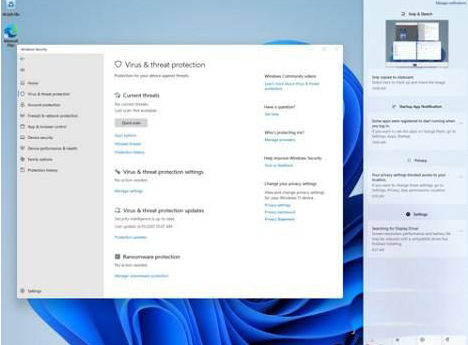
以上就是小编为大家整理的win11管理员权限怎么获取的详细教程,希望对大家有所帮助!